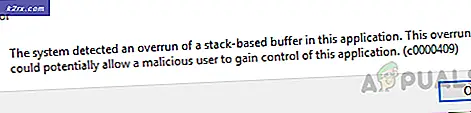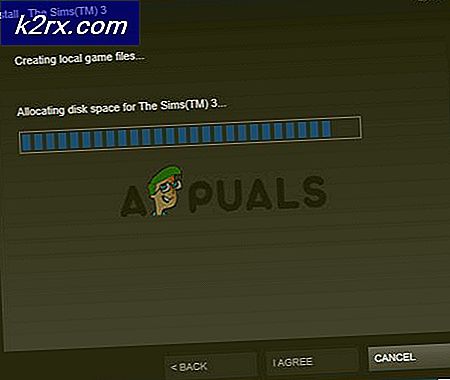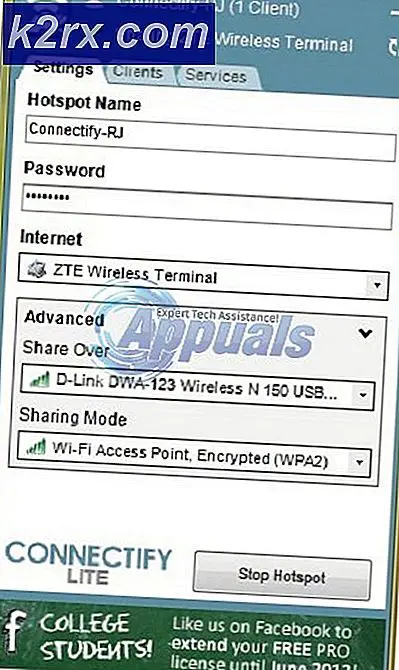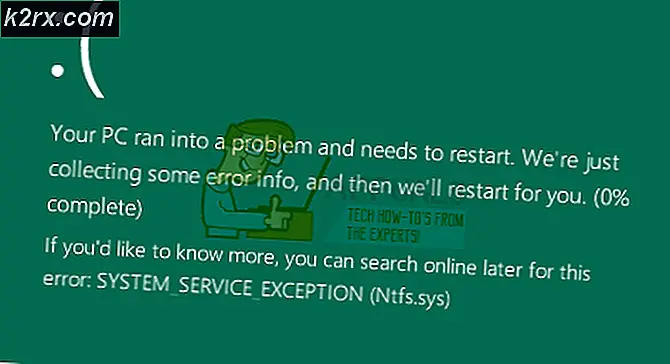Düzeltme: Gboard Çalışmıyor
Bozuk önbellek ve veriler, eski bir Gboard uygulaması veya kötü bir güncelleme nedeniyle Gboard'unuz çalışmayabilir. Hata mesajı şunu belirtir: "Maalesef Gboard durdu"Kullanırken ya da rasgele uygulamalar arasında geçiş yaparken.
Gboard Sanal Klavyesi Nasıl Onarılır?
Gboard, Android, iOS ve Android TV'ler için uygulamalara sahip çok platformlu bir uygulamadır. Tüm sürümler için çözümleri listelemek mümkün olmayacaktır. Sorunun senaryolarına ve semptomlarına göre çözümün sizin için işe yaraması için daha derine inmeniz gerekebilir.
Dahası, bu hatanın iki durum senaryosu vardır,
A. Bir kullanıcı cihazını ne zaman kullanabilir?
B. Klavye (Gboard) çalışmadığından bir kullanıcı telefonunun kilidini açmak için şifreyi giremediğinde.
2 yaşıyorsanıznd senaryoyu takip edin, ardından son üç çözüm. Diğer kullanıcılar için, aşağıda belirtilen çözümleri izleyerek Gboard'unuzu geri yüklemeyi deneyebilirsiniz.
- Sahip olduğunuzdan emin olun. çalışan internet bağlantısı.
- Kapat tüm çalışan veya askıya alınmış uygulamalar.
- Gboard'u akıllı TV ile kullanıyorsanız, mevcut olduğundan emin olun. dongle alıcısı yok kablosuz fare / klavye için.
- Telefonunuz kilitlenmediyse, o zaman başka bir klavye kur en kısa sürede mağazadan.
- Gboard'un varsayılan / birincil klavyeniz olduğundan emin olun.
Durmaya Zorla Gboard Uygulaması
Gboard operasyonda sıkışıp kalabilir ve sizi terk edebilir. Bu durumda, uygulamayı durdurmaya zorlamak (kapatmamak) sorunu çözebilir. Bu, esasen klavyenin tüm çalışma ve geçici yapılandırmalarını silecek ve uygulamayı tekrar açtığımızda yeniden başlatacaktır.
- Cihazınızda, açın Ayarlar.
- Şimdi bul ve üzerine dokunun Uygulamalar (veya Uygulama Yöneticisi).
- Sonra bul ve üzerine dokunun Gboard.
- Şimdi üzerine dokunun Durmaya Zorla ve ardından Tamam'a dokunarak durmaya zorlamayı onaylayın.
- Şimdi klavye kullanmanız gereken herhangi bir uygulamayı açın ve Gboard'un iyi çalışıp çalışmadığını kontrol edin.
Klavye Ayarlarından Gboard'u Devre Dışı Bırakın ve Yeniden Etkinleştirin
Android'de klavyeler Dil ve Giriş ile yönetilir. Gboard'u devre dışı bırakmak ve yeniden etkinleştirmek, tercihlerle ilgili sorunlar varsa sorunu çözebilir.
- Cihazınızın ayarlar.
- Bul ve üzerine dokunun Dil ve giriş (Diğer Ayarlar altında olabilir).
- Şimdi üzerine dokunun Sanal Klavye (modelinize bağlı olarak Mevcut Klavye seçeneğini görebilirsiniz).
- Şimdi devre dışı bırak Gboard ve ardından yeniden etkinleştirin.
- Şimdi Gboard'un iyi çalışıp çalışmadığını kontrol edin.
- Değilse, Sanal Klavye ayarını tekrar açın. şimdi hepsini etkisiz hale getir klavyeler ve ardından Gboard'u yeniden etkinleştirin ve iyi çalışıp çalışmadığını kontrol edin.
Cihazınızı Yeniden Başlatın
Gboard'un durması, telefonunuzun basit bir şekilde yeniden başlatılmasıyla düzeltilebilen bir yazılım arızasından kaynaklanıyor olabilir. Ama eğer cihazınız şifre gerektirir yeniden başlattığınızda yeniden başlatma cihazınız. Bu şekilde, Gboard çalışmıyorsa şifreyi giremezsiniz (varsayılan klavye hala çalışıyorsa yine de devam edebilirsiniz).
- Uzun basın Güç Telefonunuzun düğmesi.
- Sonra üzerine dokunun Yeniden başlat.
- Telefonunuz yeniden başlatıldıktan sonra, Gboard'un düzgün çalışıp çalışmadığını kontrol edin.
Gboard Uygulamasının Önbelleğini ve Verilerini Temizle
Gboard uygulamasının bozuk önbelleği / verileri Gboard'un çalışmasını durdurabilir. Bu durumda, Gboard uygulamasının önbelleğini ve verilerini temizlemek sorunu çözebilir. Ayrıca, Gboard sorununu yalnızca bir uygulamada yaşıyorsanız, o uygulamanın önbelleğini ve verilerini temizlemek de sorunu çözebilir.
- Telefonunuzda açın Ayarlar.
- Ardından bulun ve üzerine dokunun Uygulamalar (veya Uygulama Yöneticisi).
- Sonra bul ve üzerine dokunun Gboard.
- Sonra üzerine dokunun Depolama.
- Şimdi üzerine dokunun Önbelleği temizle ve ardından önbelleği temizlemek için onaylayın.
- Sonra üzerine dokunun Net verilerve verileri temizlemek için onaylayın.
- Şimdi klavye kullanmanız gereken herhangi bir uygulamayı başlatın ve Gboard'un iyi çalışıp çalışmadığını kontrol edin.
Gboard'u En Son Sürüme Güncelleyin
Gboard, yeni özellikler eklemek ve performansı artırmak için sık sık güncellenir. Ayrıca, bilinen hatalar yeni güncellemelerle giderilir ve karşılaştığınız sorun bilinen bir hatadan kaynaklanıyorsa, en son sürüme güncelleme sorunu çözebilir.
- Başlat Oyun mağazası ve aç Hamburger Menü.
- Sonra üzerine dokunun Uygulamalarım ve oyunlarım.
- Şimdi bul ve üzerine dokunun Gboard.
- Sonra üzerine dokunun Güncelleme.
- Güncelleme işlemi tamamlandıktan sonra, sorunun çözülüp çözülmediğini kontrol edin.
Gboard için Güncellemeleri Kaldırma
Gboard'un bilinen bir düzensiz güncelleme geçmişi vardır. Mevcut Gboard sorunu, düzensiz bir güncellemenin sonucu olabilir. Bu durumda, güncellemelerin kaldırılması sorunu çözebilir. Bu seçenek tüm kullanıcılar için (cihazınızın markasına ve modeline bağlı olarak) mevcut olabilir veya olmayabilir.
- Başlat Oyun mağazası ve aç Hamburger üzerine dokunarak menü.
- Sonra üzerine dokunun Uygulamalarım ve oyunlarım.
- Şimdi bul ve üzerine dokunun Gboard.
- Sonra üzerine dokunun 3 nokta (işlem menüsü) sağ üst köşeye yakın.
- Şimdi üzerine dokunun Güncellemeleri kaldır.
- Güncellemelerin kaldırılmasından sonra, Gboard'un düzgün çalışıp çalışmadığını kontrol edin.
Gboard Uygulamasını Kaldırın ve Yeniden Yükleyin
Şimdiye kadar hiçbir şey size yardımcı olmadıysa, Gboard'u kaldırıp yeniden yüklemek sorunu çözebilir. Bu, uygulamanın hatalı kurulumu nedeniyle karşılaştığınız tüm bozulma sorunlarını çözecektir.
- Başlat Oyun mağazası ve aç Hamburger Menü.
- Sonra üzerine dokunun Uygulamalarım ve oyunlarım.
- Şimdi bul ve üzerine dokunun Gboard.
- Sonra üzerine dokunun Kaldır ve kaldırmayı onaylayın.
- Kaldırma işlemi tamamlandıktan sonra, yeniden kurmak Gboard uygulamasını açın ve normal şekilde çalışıp çalışmadığını kontrol edin.
Cihazınızın Stok Klavyesine Geri Dönün veya Başka Bir Klavye Uygulaması Kullanın
Sizin için hiçbir şey işe yaramadıysa, cihazınızın stok klavyesine dönme veya başka bir klavye uygulaması yükleme zamanı gelmiştir. Gboard uygulamasını kaldırırken sorun yaşıyorsanız, Gboard'u kaldırmak için cihazınızın güvenli modunu kullanabilirsiniz.
- Uzun basın güç düğmesi cihazınızın.
- Şimdi uzun basın Kapat seçenek "güvenli modda başlatmak istiyorsun”Görünür.
- Üzerine dokunun TAMAM MI ve telefonun güvenli modda başlatılmasını bekleyin (ekranınızın köşesinde güvenli mod görebilirsiniz).
- şimdi kaldır Gbaord uygulamasını (normalde herhangi bir uygulamayı kaldıracağınız gibi) ve cihazınızı normal şekilde yeniden başlatın.
Ya Cihazda Oturum Açamazsanız?
Telefonunuz kilitlendiğinde. seçenekleriniz sınırlıdır. Cihazınızı fabrika ayarlarına sıfırlamadan (son çare) önce aşağıdaki çözümleri deneyin.
Play Store'un Web Sürümünü Kullanın
Cihazınızdan çıkış yaptıysanız, Gboard'u kaldırmak / yeniden yüklemek / güncellemek için Google Play Store'un web sürümünü kullanın. Alternatif olarak başka bir klavye uygulaması da yükleyebilirsiniz.
- Play Store'u bir web tarayıcısında açın.
- Şimdi arayın Gboard ve üzerine tıklayın.
- Olarak gösteriliyorsa Kurulmuş, sonra tıklayın Kurulmuşsonra yıkılmak pencere göründüğünde, cihaz ve kuruluma devam edin.
- Yükleme gösteriyorsa, o zaman Yüklemek uygulama.
- Bunu gösteriyorsa bir Güncelleme kullanılabilir, ardından tıklayın Güncelleme.
- Gboard uygulamasını yükledikten / güncelledikten sonra, sorunun çözülüp çözülmediğini kontrol edin.
- Değilse, deneyin başka bir klavye uygulaması yükle Google Play web üzerinden, böylece cihazınızda oturum açabilirsiniz.
Cihazınıza bir Fiziksel klavye takın
Cihazınızda oturum açmanıza hiçbir şey yardımcı olmadıysa, OTG adaptörüyle telefonunuza bağlı gerçek / fiziksel bir USB klavyeyi test etme zamanı gelmiştir.
- Ekleyin OTG adaptörü senin için USB klavye.
- OTG adaptörünü cihaza takın ve şifreyi yazıp yazamayacağınızı kontrol edin.
Fabrika ayarları
Şimdiye kadar hiçbir şey sizin için işe yaramadıysa, belki de tek seçeneğiniz fabrika ayarlarına sıfırlama yapmaktır. Bunun Android cihazınızdaki tüm mevcut verilerinizi sileceğini unutmayın. Devam etmeden önce tüm önemli bilgileri yedeklediğinizden emin olun. Ayrıca, cihazınız kayıtlıysa, Google e-posta adresinizi ve şifrenizi girmeniz gerekecektir.